Fortnite, utviklet og markedsført av Epic Games, er et videospill for flere spillere. I spillet må spillerne sikte på å overleve til slutten og være den siste som står ut av 100 spillere. Fortnite har tjent flere prestisjetunge utmerkelser, inkludert Game Award for beste flerspillerspill i 2018. Spillet er kjent for sine samarbeid med Marvel- og DC-filmer for å lage imponerende superheltspillerskinn. Nylig har spillet opplevd en nedgang i aktive spillere på grunn av mangel på kreativitet på selve spillingen. Hvis du er blant de spillerne som føler at Fortnite har blitt kjedelig og ønsker å slette Fortnite-kontoen, følg med til slutten. Denne effektive guiden vil lære deg hvordan du sletter Fortnite-konto på Switch og bytter konto på Fortnite Nintendo Switch.

Innholdsfortegnelse
Slik sletter du Fortnite-konto på Switch
Du kan slette Fortnite-kontoen din fra Epic Games-kontoen din. Fortsett å lese videre for å finne trinnene som forklarer det samme i detalj med nyttige illustrasjoner.
Hvordan kan du få en Fortnite-konto?
Hvis du er ny på Fortnite og ønsker å lære hvordan du oppretter en konto på Fortnite, har vi utarbeidet en kort og lettfattelig guide for deg nedenfor:
1. Besøk Epic Games nettsted på hvilken som helst nettleser.
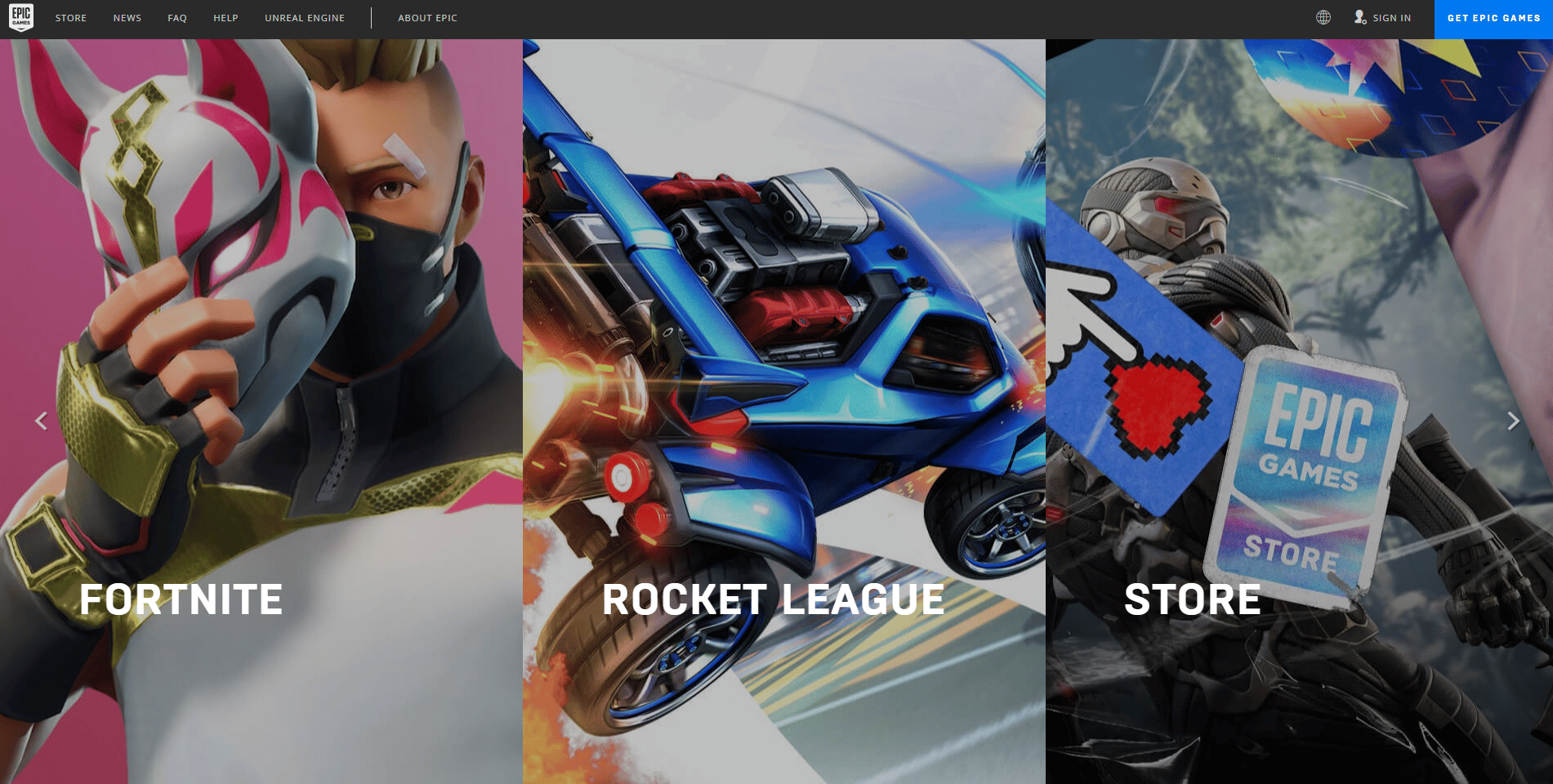
2. Klikk på LOGG PÅ fra øverste høyre hjørne.
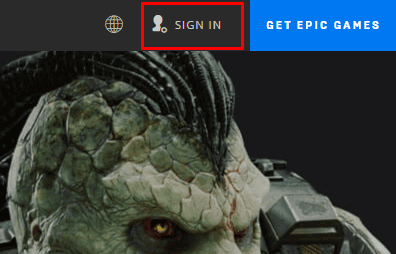
3. Klikk nå på Registrer deg.
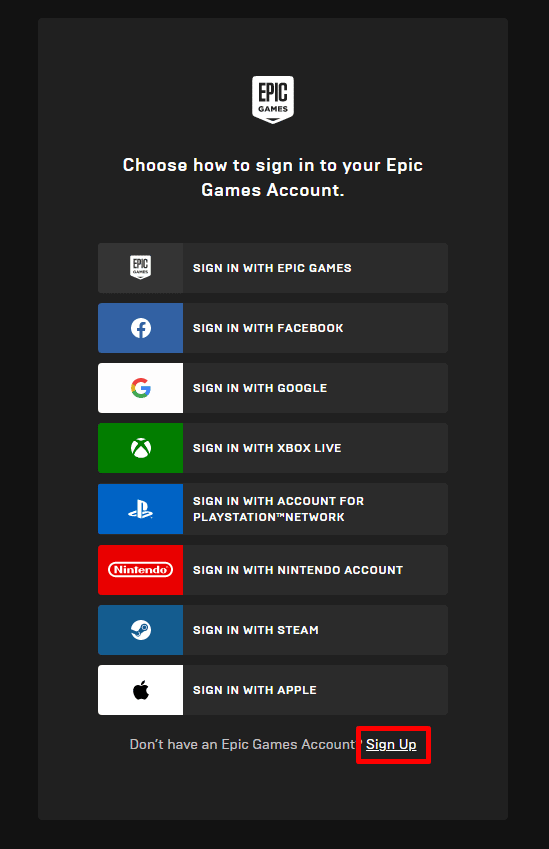
4. REGISTRER DEG ved å bruke ønskede tilgjengelige alternativer.
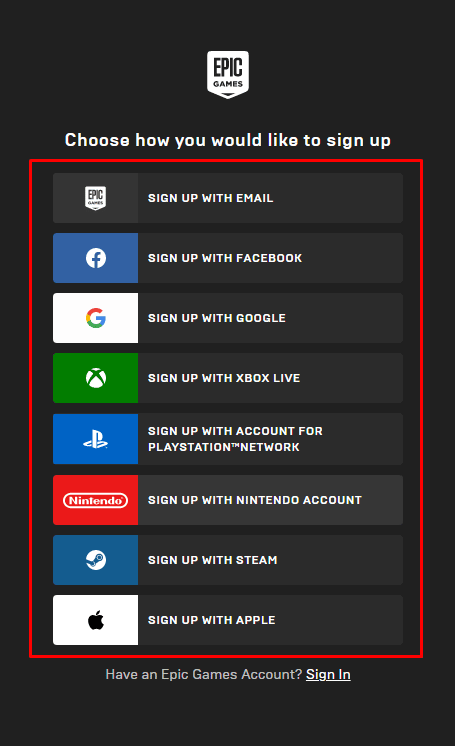
5. Klikk deretter på LAST NED EPISK SPILLLAUNCHER for å laste den ned, som vist nedenfor.
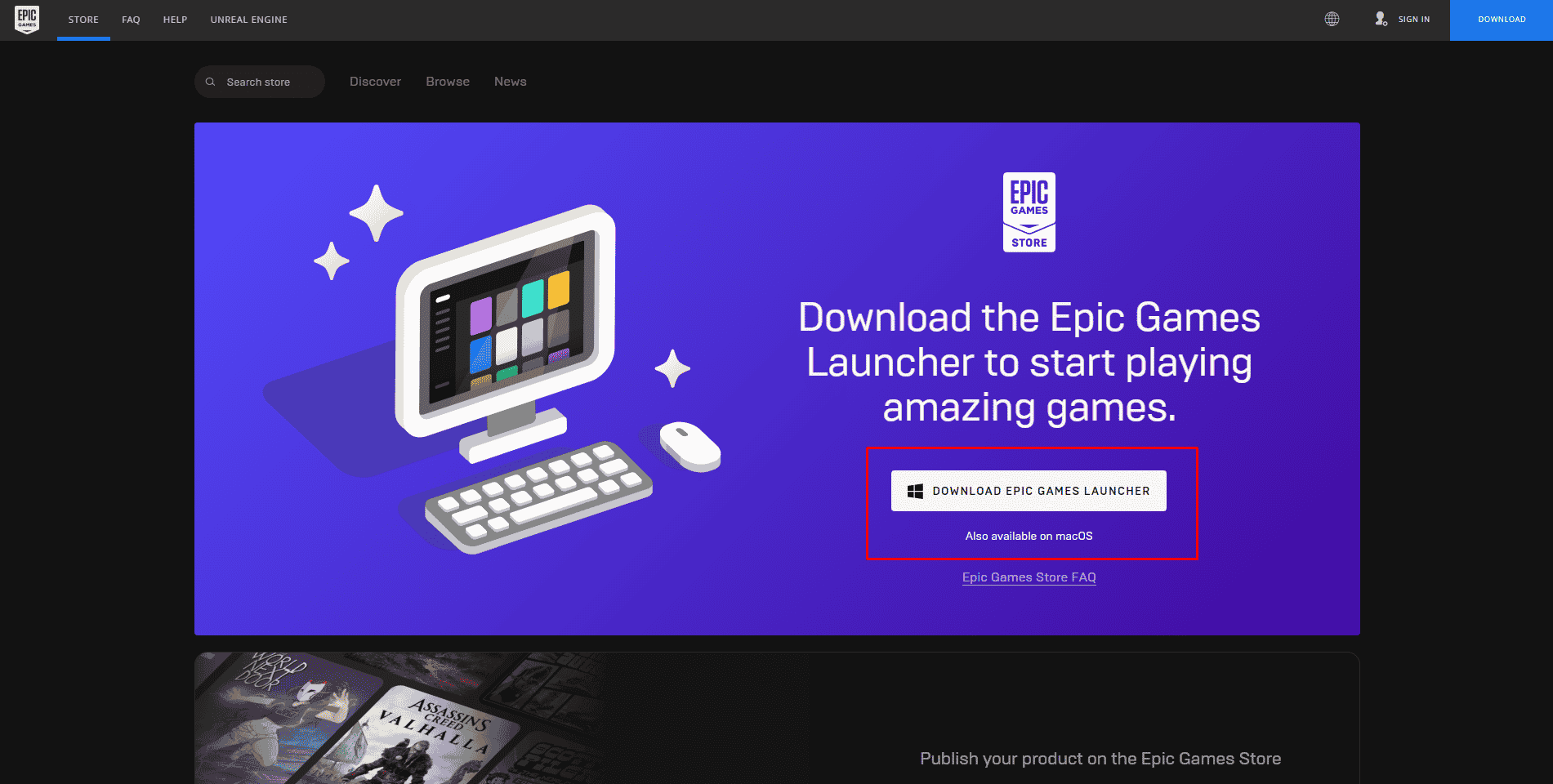
6. Etter å ha fullført nedlastingen, åpne den nedlastede startfilen og LOGG PÅ med din nyopprettede Epic Games ID.
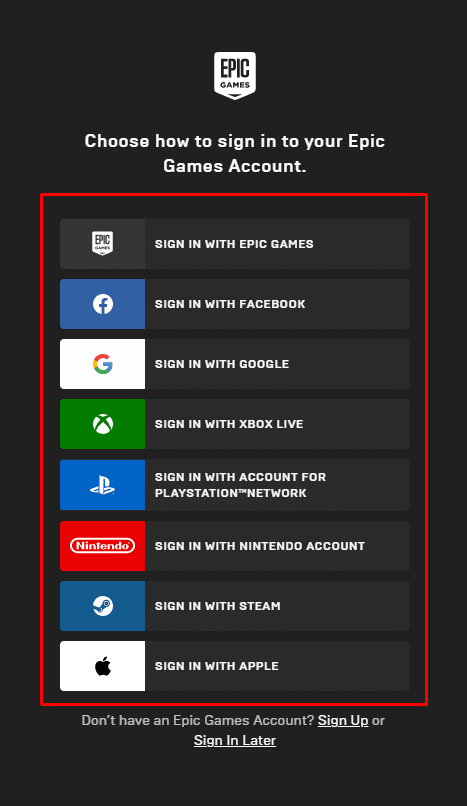
7. Klikk på Epic Games Store og søk etter Fortnite fra søkefeltet.
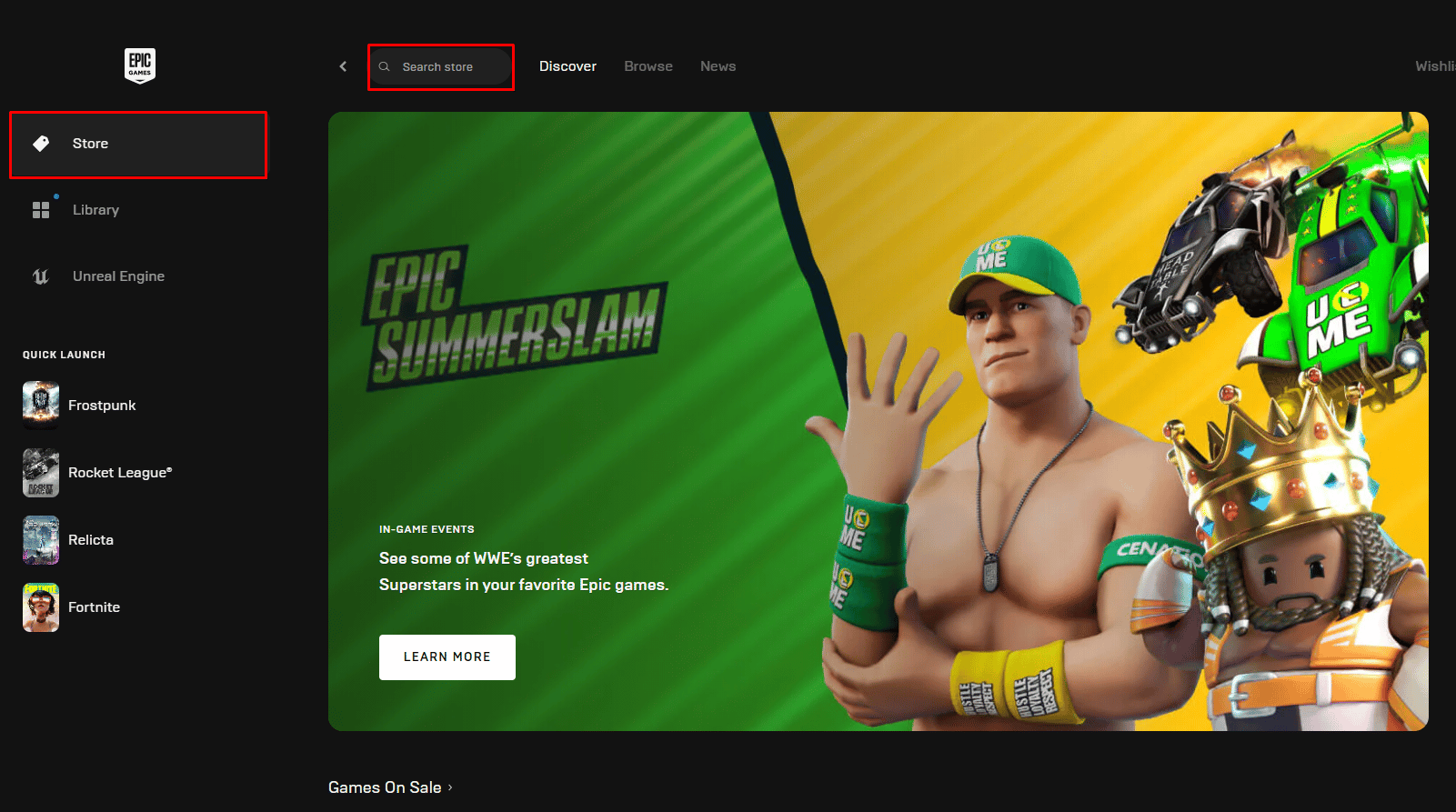
8. Klikk på GET for å laste ned Fortnite fra Epic Games Store.
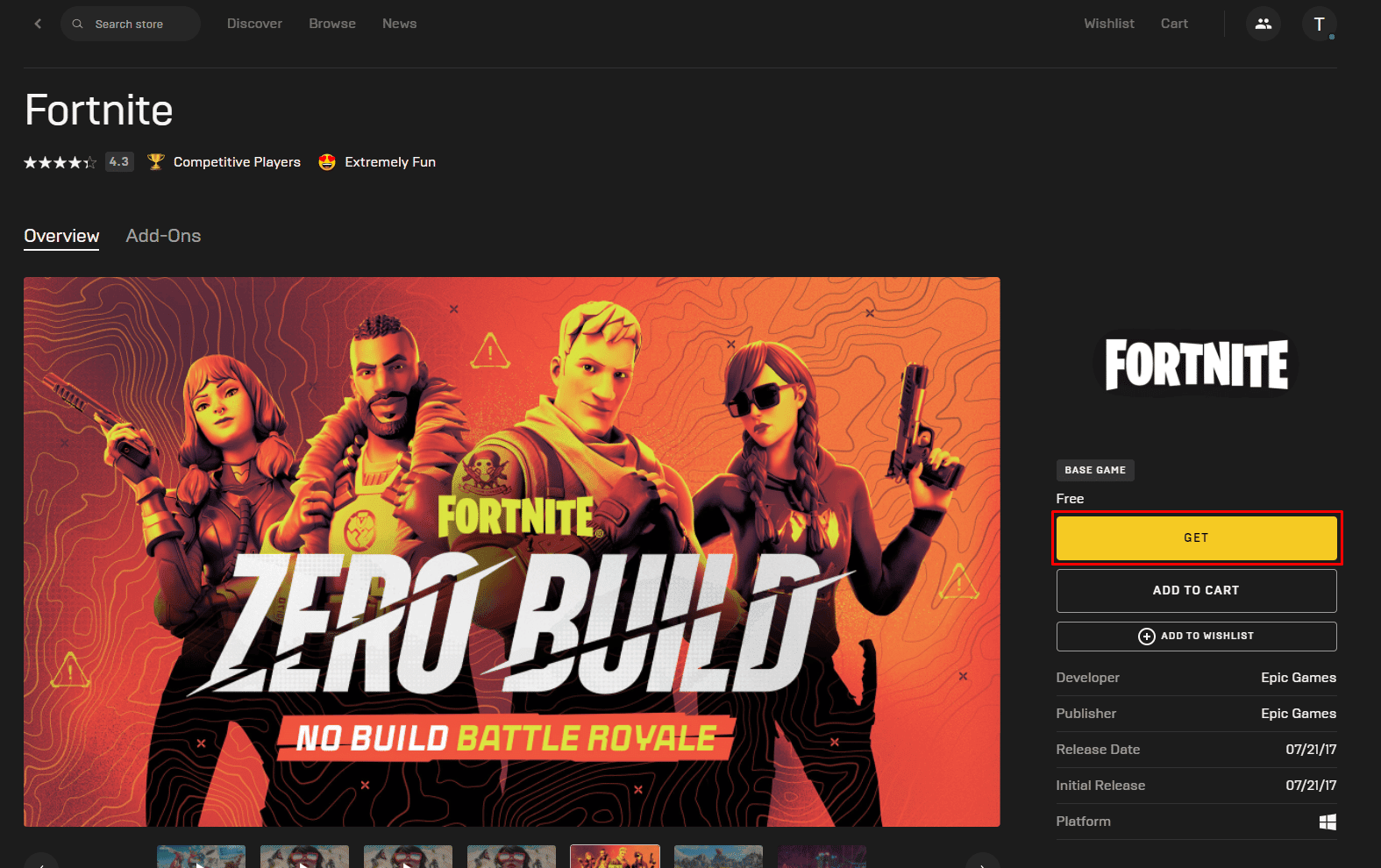
9. Til slutt, start Fortnite-applikasjonen på PC-en din og logg på med den nylig opprettede kontoen for å komme inn på Fortnite-kontoen din.
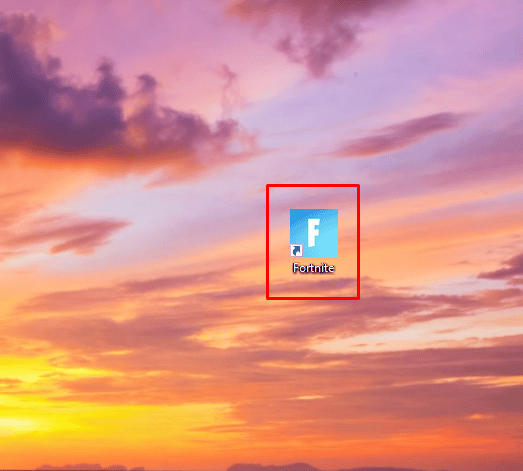
Hvorfor kan du ikke logge på Fortnite på Nintendo Switch?
Det kan være flere grunner til at du ikke kan logge på Fortnite-kontoen din på Nintendo Switch:
-
Tilkoblingsproblemer: Du kan ha problemer med tilkoblingen. Sørg for at du er koblet til et stabilt nettverk før du logger på igjen.
-
Konflikt med PlayStation: Fortnite ble i utgangspunktet ikke designet for Nintendo Switch. Senere ble plattformen lagt til. Som et resultat, når du er koblet til Epic Games, kan Switch-kontoen din kollidere med andre plattformer. Flere rapporter sier at når Nintendo Switch og PlayStation er knyttet til Epic Games-kontoen, er det en konflikt.
-
Fortnite-servervedlikehold: En av grunnene kan være at serverne til Fortnite kan være under vedlikehold på tidspunktet for pålogging.
Hvordan kan du slette Fortnite-kontoen din?
Hvis du vil lære hvordan du sletter Fortnite-konto på Switch, PC, Xbox eller PS4 og står fast i prosessen med å gjøre det, har vi en vei ut for deg. Følg trinnene nevnt nedenfor for å enkelt slette Fortnite-kontoen:
Merk: Hvis du sletter Epic Games-kontoen, slettes alle kjøp, fremgang, personlig informasjon og innhold knyttet til Epic Games-kontoen din, inkludert fremdriften i alle spillene som er knyttet til kontoen din.
1. Gå til Epic Game nettsted og klikk på LOGG PÅ øverst til høyre.
2. LOGG PÅ med kontoen din.
3. Hold markøren over din profil navn fra øverste høyre hjørne og klikk på KONTO.
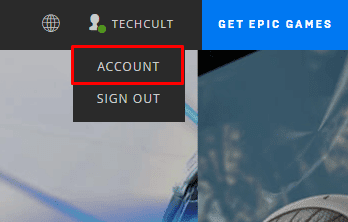
4. I delen Generelle innstillinger, bla ned og klikk på FORESPØR SLETT KONTO.

5. Skriv inn SIKKERHETSKODE sendt til din registrerte e-postadresse.
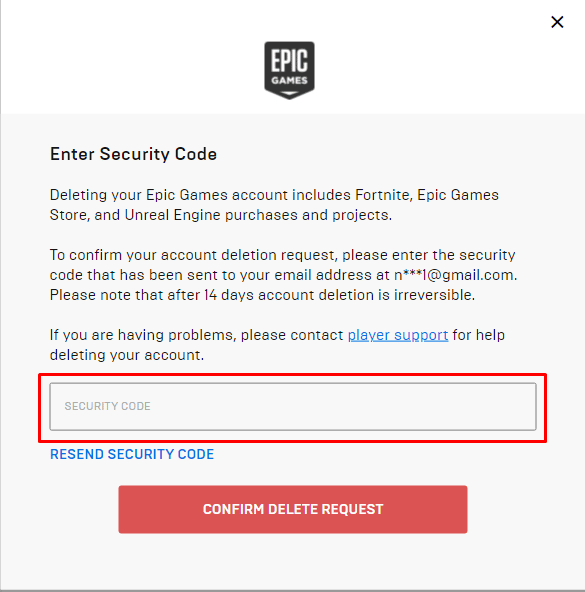
6. Klikk deretter på BEKREFT SLETTE FORESPØRSEL.
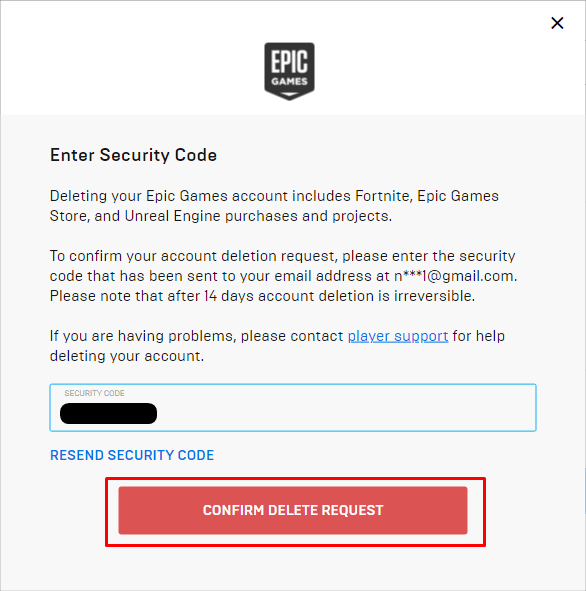
7. Velg en årsak fra rullegardinmenyen for å slette kontoen din, og klikk på FORTSETT.
Merk: Du kan også klikke på HOPPE OVER DETTE hvis du ikke vil spesifisere en grunn for sletting.
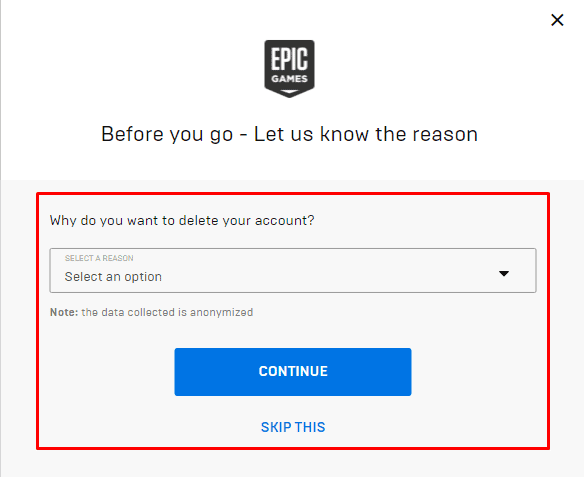
Hvordan kan du starte på nytt på Fortnite?
Å tilbakestille Fortnite-fremgangen din for å starte på nytt krever at du sletter den gamle Fortnite-kontoen din (Epic Games-kontoen).
1. Besøk Epic Games nettsted og LOGG PÅ Epic Games-kontoen din.
2. Klikk på din profil navn fra øverste høyre hjørne.
3. Klikk deretter på KONTO > FORESPØR SLETT KONTO.
4. Skriv inn SIKKERHETSKODEN som ble sendt til deg på e-post, og klikk på BEKREFT SLETT FORESPØRSEL.
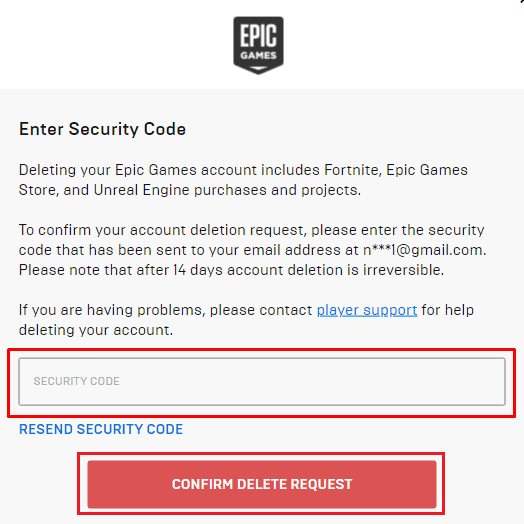
5. Velg HOPPE OVER DETTE.
6. Start Fortnite og velg Hopp over når du blir bedt om å koble kontoen.
Hvordan kan du slette en Fortnite-konto på konsollen?
Fortnite er utviklet av Epic Games og kan bare spilles ved å opprette en Epic Games-konto. Spillet har ikke et alternativ i seg selv for å slette kontoen. Men fordi Fortnite din kjører på Epic Games Launcher, vil sletting av Epic Games-kontoen også slette Fortnite-kontoen din. Hvis du ønsker å vite hvordan du sletter Fortnite-konto på Switch, Xbox eller PS4, følg trinnene nedenfor:
1. Åpne Epic Games nettsted på en nettleser og LOGG PÅ ved å bruke din Epic Games-kontolegitimasjon.
2. Hold musepekeren over profilnavnet ditt og klikk på KONTO, som vist nedenfor.
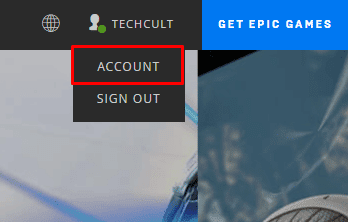
3. Gå til Generelle innstillinger > FORESPØR SLETT KONTO.

4. Skriv inn SIKKERHETSKODE sendt til din registrerte e-postadresse.
5. Klikk deretter på BEKREFT SLETTE FORESPØRSEL.
6. Velg HOPPE OVER DETTE eller velg en grunn for sletting.
Sletteforespørselen vil bli videresendt til Epic Games Support Team, og kontoen din blir avsluttet etter 14 dager. Når slettingen er slettet, kan ikke kontoslettingen reverseres.
Merk: Du kan logge på kontoen din i løpet av 14-dagersvinduet for å aktivere kontoen din på nytt.
Hvordan slette Fortnite-konto på PS4?
Å slette en Fortnite-konto direkte fra PS4-en din er umulig siden Fortnite ikke støtter denne funksjonen ennå. Så den eneste måten å slette en Fortnite-konto på er ved å slette Epic Games-kontoen knyttet til Fortnite på PS4-en din. For å gjøre det, må du bruke en PC. Når du har slått på PC-en, gjør du som følger:
1. Gå over til Epic Games nettsted og logg inn på Epic Games ID-en din knyttet til PSN-kontoen din.
2. Hold markøren over din profil navn fra øverste høyre hjørne.
3. Klikk på KONTO > BE KONTO SLETT.

4. Skriv inn SIKKERHETSKODEN du mottok i e-postinnboksen din, og klikk på BEKREFT SLETTE FORESPØRSEL.
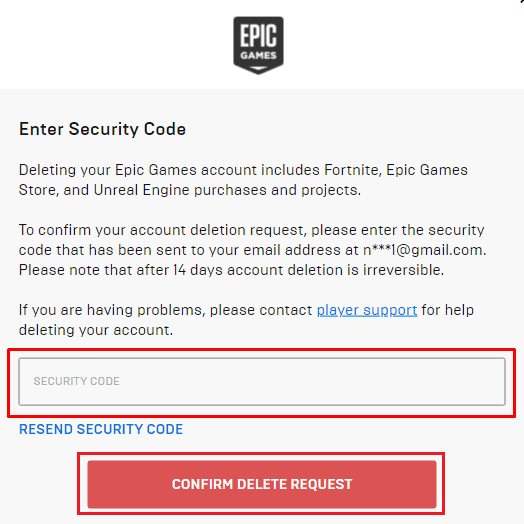
5. Deretter kan du klikke på HOPPE OVER DETTE eller velge en grunn til å fortsette sletteprosessen.
Hvordan slette Fortnite-konto på Xbox?
Fortnite gir ikke brukerne muligheten til å slette kontoene deres. Nå er det eneste alternativet å slette Epic Games-kontoen knyttet til Fortnite på Xbox. For å gjøre det trenger du datamaskinen din. Prosessen med å slette en Epic Games-konto er ganske kort og enkel.
1. Naviger til Epic Games nettsted på en nettleser og klikk på LOGG PÅ.
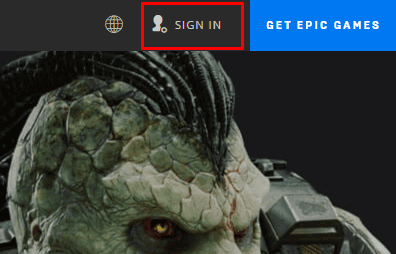
2. LOGG PÅ kontoen som er koblet til Xbox Fortnite-kontoen din.
3. Hold markøren over Epic Games-kontoen din profil navn og klikk på KONTO.
4. På siden Generelle innstillinger blar du ned til bunnen og klikker på alternativet FORESPØR KONTOSLETT.
5. Kopier–lim inn SIKKERHETSKODE i det tilgjengelige feltet som er sendt til din registrerte e-postadresse, og klikk på BEKREFT SLETTE FORESPØRSEL.
6. Velg ønsket årsak for sletting.
Merk: Du kan også velge HOPPE OVER DETTE.
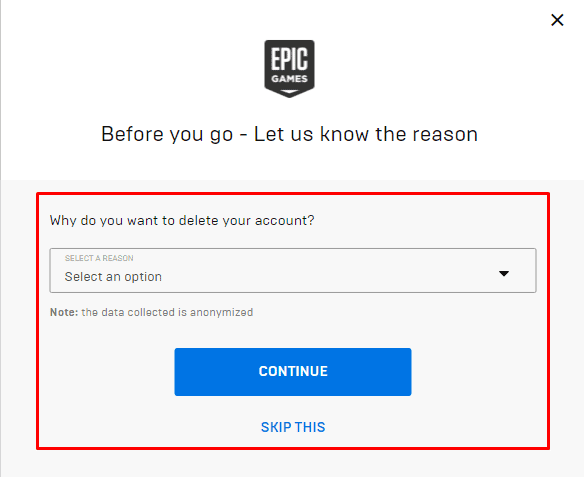
Hvordan kan du fjerne Fortnite-kontoen fra Switch?
Det er ingen definitiv måte å fjerne en Fortnite-konto fra Nintendo Switch. I stedet kan du koble fra Epic Games-kontoen din fra Nintendo Switch-kontoen din på en datamaskin som vil logge deg ut fra Fortnite-kontoen din i spillet. For å fjerne Fortnite-kontoen fra Switch, følg den kommende steg-for-steg-prosedyren:
1. Åpne Epic Games nettsted på hvilken som helst nettleser og logg på Epic Games-kontoen som er koblet til din Nintendo Switch-konto.
2. Klikk på profilnavn > KONTO.
3. Naviger til fanen TILKOBLINGER fra venstre sidefelt.
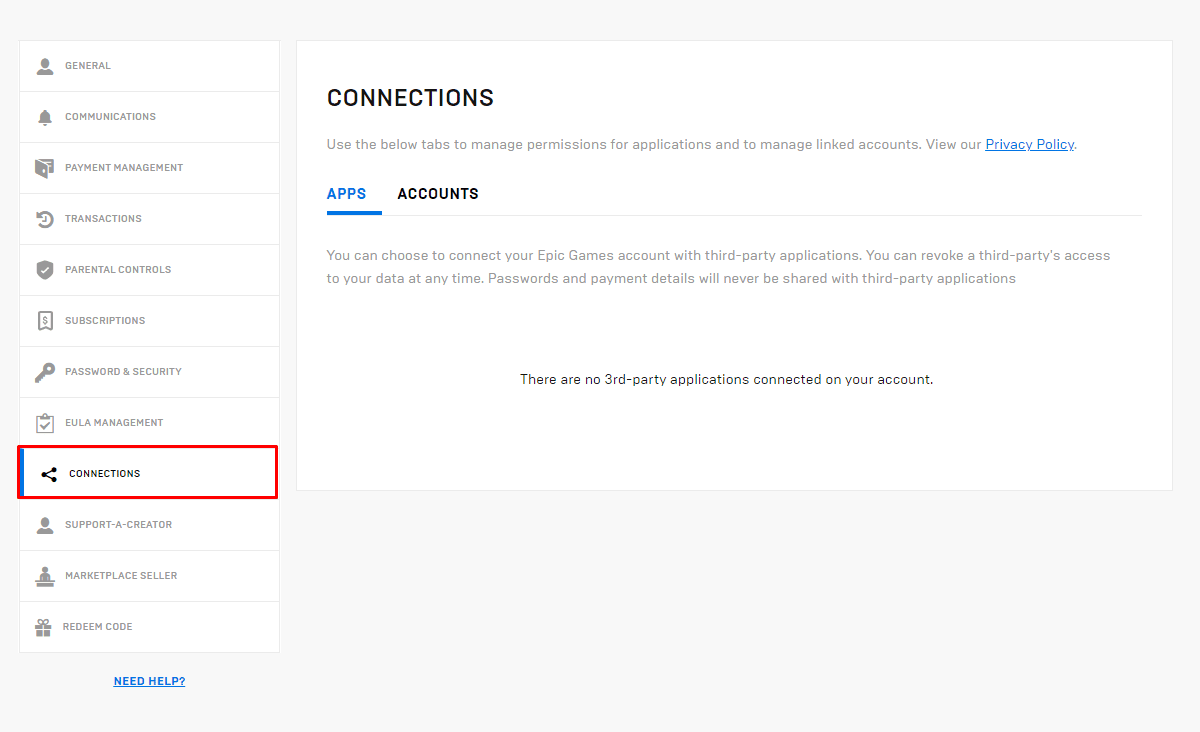
4. Klikk på KONTO-fanen.
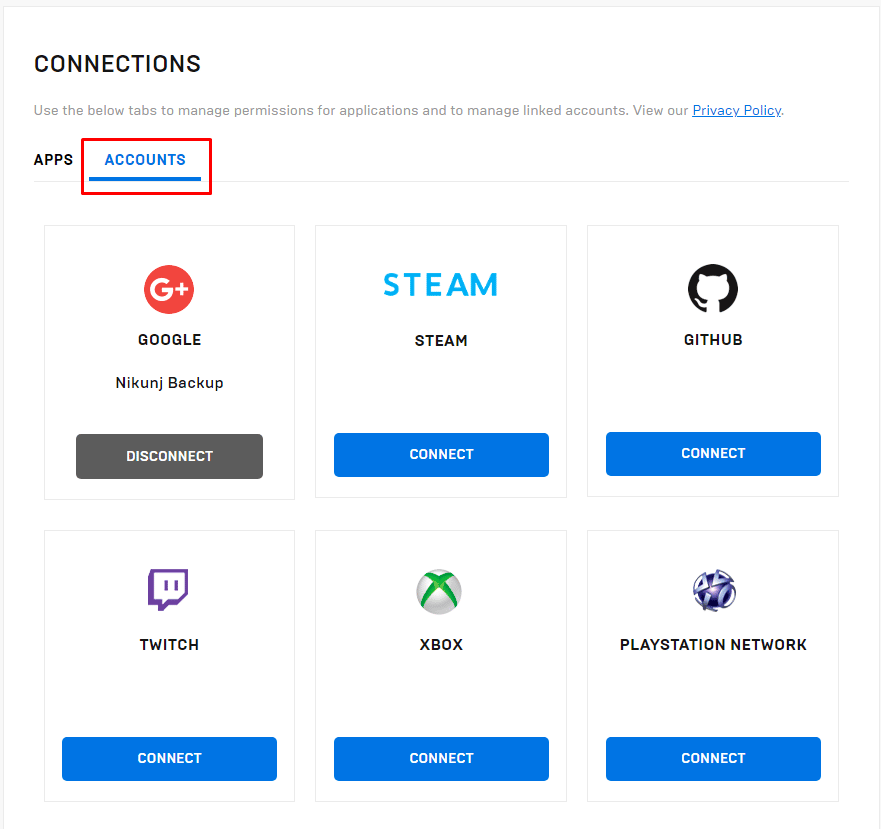
5. Klikk på KOBLING AV-knappen under NINTENDO-KONTOEN.
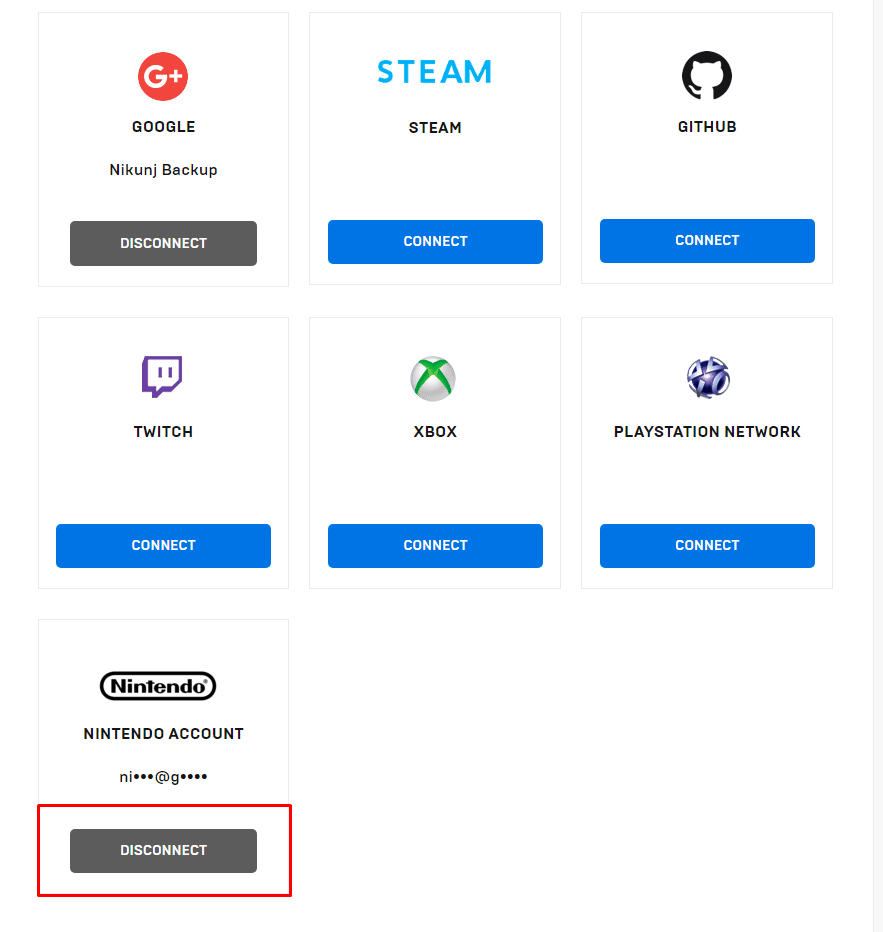
6. Merk av i alle avmerkingsboksene og klikk på UNLINK.
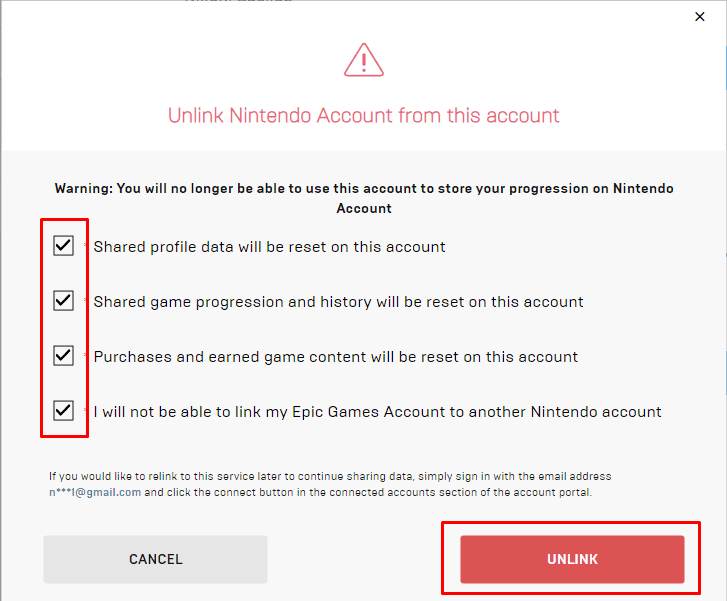
Nå, når du åpner Fortnite på Nintendo Switch, vil spillet lastes fra begynnelsen og ber deg enten koble til en konto eller hoppe over å spille som gjest.
Hvordan bytte konto på Fortnite Nintendo Switch?
Du kan ikke forbli pålogget på flere kontoer på Fortnite, så du må logge ut av én konto for å logge på en annen. Siden Fortnite ikke har et alternativ for å logge ut av kontoer i spillet, må du bruke datamaskinen til å koble fra Epic Games-kontoen din fra Nintendo-kontoen din. For å lære hvordan du bytter konto på Fortnite Nintendo Switch, bruk den enkle veiledningen nedenfor:
1. Start nettleseren og naviger til Epic Games nettsted.
2. Klikk på LOGG PÅ og logg på Epic Games-kontoen som er knyttet til Nintendo Switch-kontoen din.
3. Klikk på kontoen din profil navn og velg KONTO > TILKOBLINGER > KONTO.
4. Klikk på KOBLE fra for NINTENDO-KONTOEN.
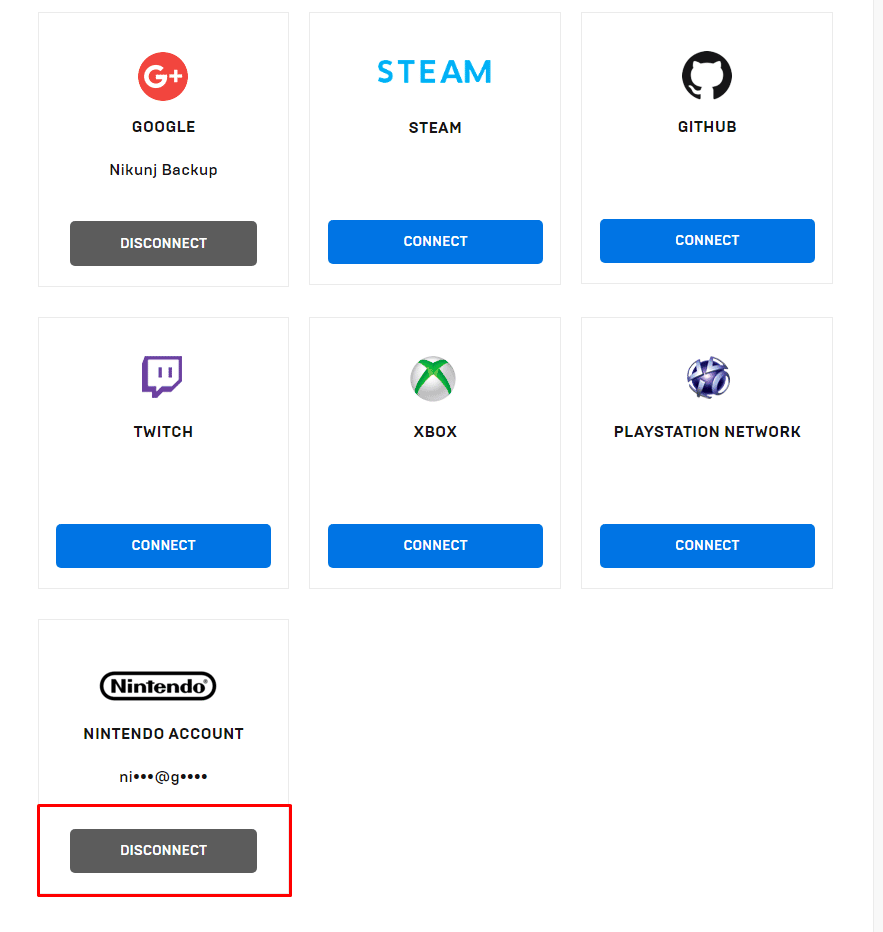
5. Kryss av for alle boksene og klikk på FJERN KOBLING.
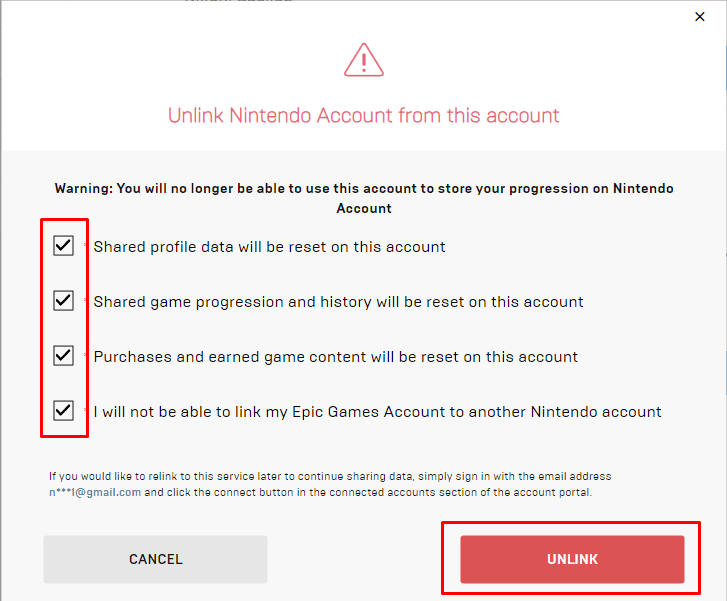
6. Start Fortnite på nytt på Switch.
7. Velg alternativet Koble til konto og logg på Epic Games ID-en du ønsker å koble til.
Hvordan kan du koble Fortnite-kontoen fra Nintendo-kontoen?
Fortnite-kontoen din er også indirekte din Epic Games-konto fordi en Fortnite-konto kun kan opprettes ved å bruke en Epic Games ID. For å koble Nintendo-kontoen fra Fortnite-kontoen/Epic Games-kontoen krever du at du kobler fra Nintendo-kontoen din fra Epic Games-kontoen ved å besøke nettstedet deres. Hvis du vil koble fra Nintendo-kontoen din fra Epic Games-kontoen din, følger du trinnene nedenfor.
1. Naviger til Epic Games nettsted på PC-nettleseren.
2. Deretter logger du PÅ Epic Games-kontoen din som er koblet til Nintendo Switch-kontoen din.
3. Hold musepekeren over brukernavnet ditt og klikk deretter på KONTO.
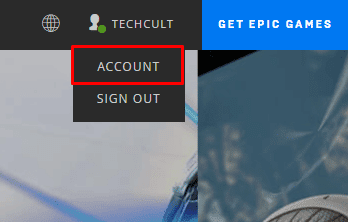
4. Klikk deretter på TILKOBLINGER > KONTO.
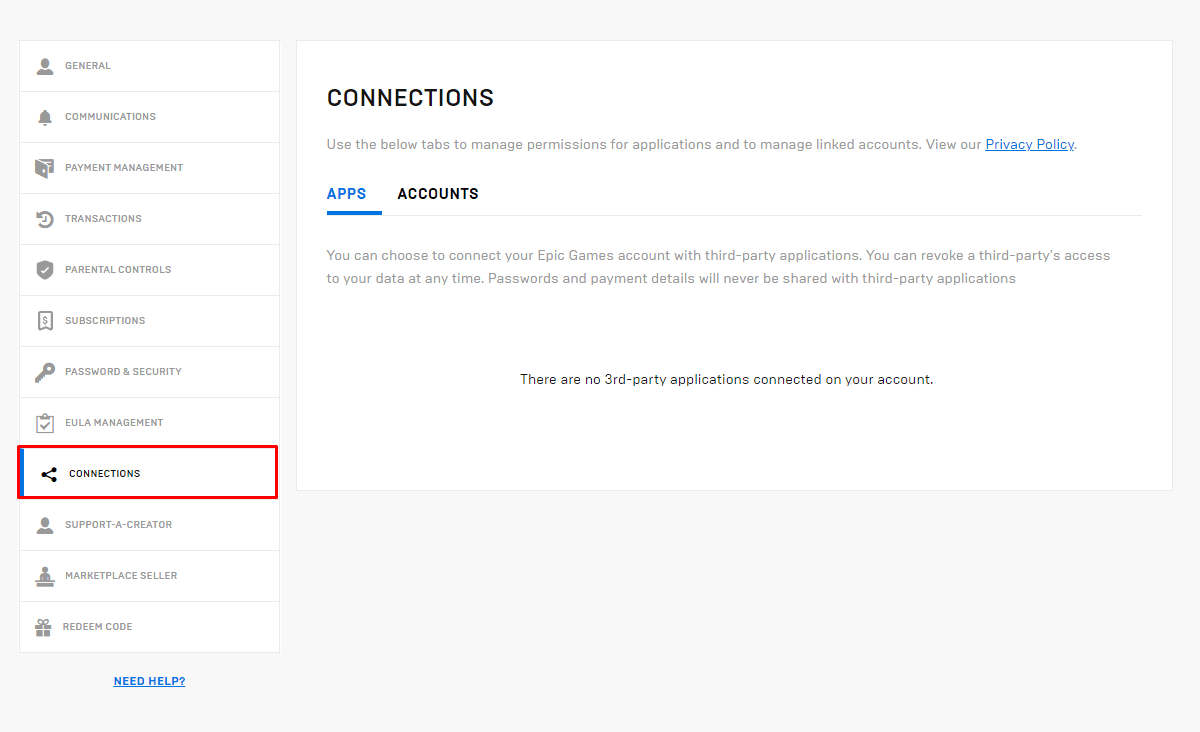
5. Klikk på KOBLE fra i NINTENDO-KONTO-fanen og velg deretter alle avmerkingsboksene.
6. Klikk deretter på UNLINK.
7. Start Fortnite på nytt på Nintendo Switch, og logg på med Epic Games ID-en du vil koble til.
Hvordan kan du endre Fortnite-brukernavnet ditt på Nintendo Switch?
Mange hater Fortnite for sine kompliserte prosedyrer for å gjøre selv de minste endringene i spillet, for eksempel å endre visningsnavnet. Vi har forenklet prosessen for deg ved å liste ned trinnene som skal utføres for å endre brukernavnet ditt på Nintendo Switch. Du trenger en datamaskin for denne oppgaven.
1. Besøk Epic Games nettsted.
2. LOGG PÅ Nintendo Fortnite-kontoen din med din tilknyttede Epic Games ID.
3. Klikk på brukernavn > KONTO.
4. Klikk på blyantikonet ved siden av DISPLAY NAME, som vist nedenfor.
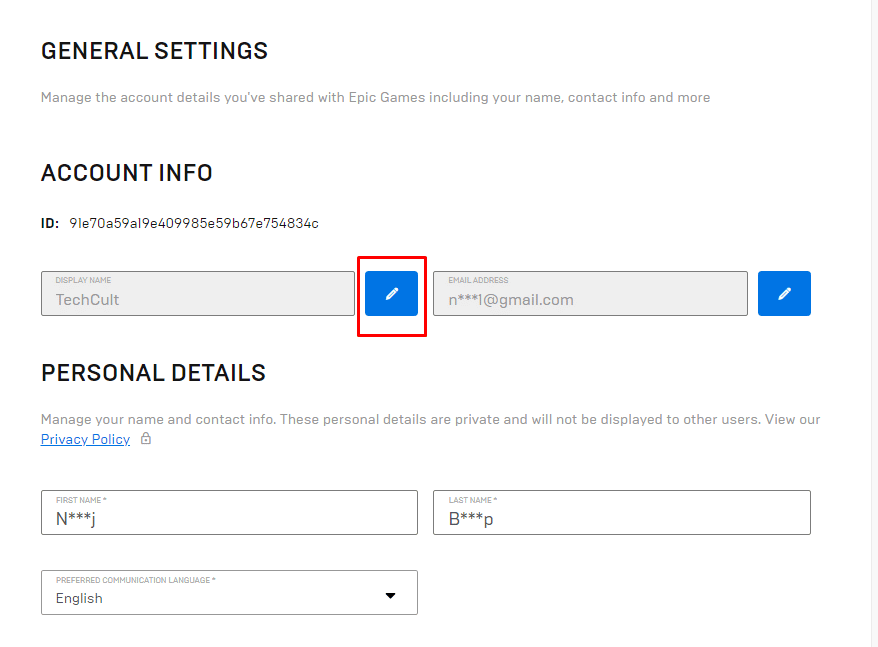
5. Skriv inn og bekreft ditt NYE DISPLAY NAME.
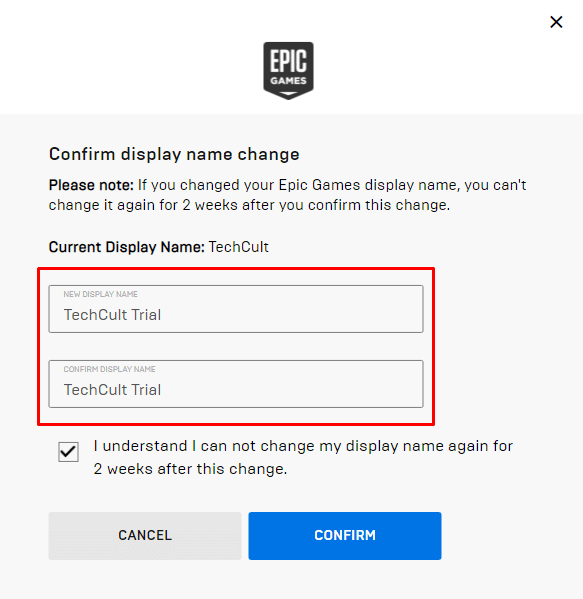
6. Velg feltet Jeg forstår og klikk på BEKREFT.
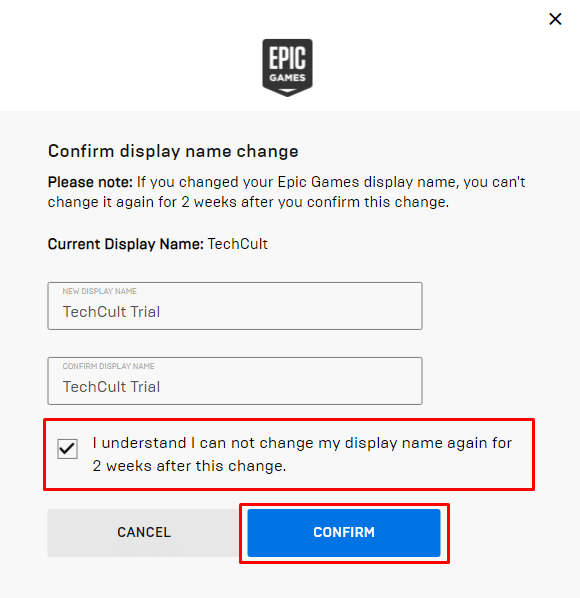
7. Start spillet på nytt, og det nye navnet ditt vises.
***
Så vi håper du har forstått hvordan du sletter Fortnite-kontoen på Switch med de detaljerte trinnene for å hjelpe deg. Du kan gi oss beskjed om spørsmål eller forslag i kommentarfeltet nedenfor.

